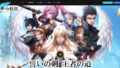ブログやサイトを運営していると、リンクを設定することがありますが、リンク先のサイトの閉鎖、記事の削除、URLの変更などによって「リンク切れ」が起きてしまうことが時々あります。
・ユーザビリティの低下
ユーザーが読みたいリンクをクリックしても、エラー表示になってしまう
・SEOへの悪影響
検索エンジンのクローラーがサイト内を進めなくなり、情報収集がうまく出来なくなる

これはマズイ。。。
プラグイン『Broken Link Checker』を導入して「リンク切れ」をチェックできるようにしましょう。
『Broken Link Checker』インストール
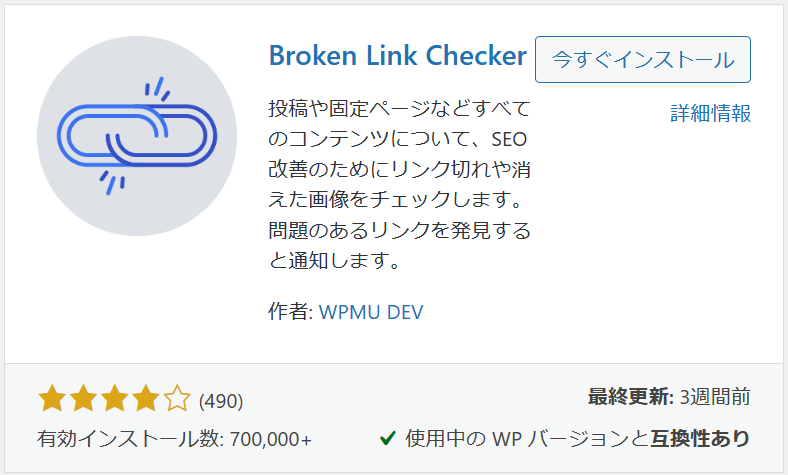
以下の操作手順で、インストールから有効化まで進めてください。
管理画面 → プラグイン → 新規追加 →
『Broken Link Checker』を検索・インストール → 有効化
『BLC 2.0』をオススメしてくる画面が表示されるかもしれませんが、後で行う設定には特に必要ないので、以下のどちらでも大丈夫です。
・右上の「 ✕ 」マークで消す
・[ GO TO BLC 2.0 ] ボタンを押して進める
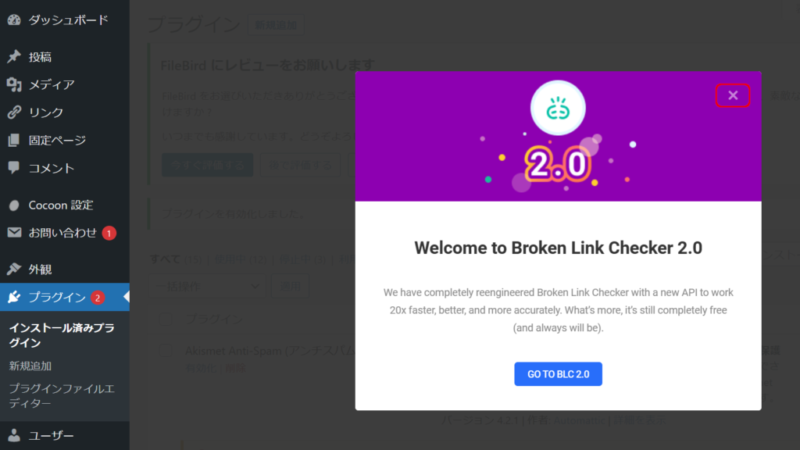

特に必要ないよ♪
設定しよう
インストールができると左側のメニュー欄に【リンクチェッカー】が追加されますので、下のように進んで設定しましょう。
管理画面 → リンクチェッカー → Local [Old] → Settings
【一般】のタブ
僕の場合は以下のような設定にしてますが、皆さんのお好みでいいです。
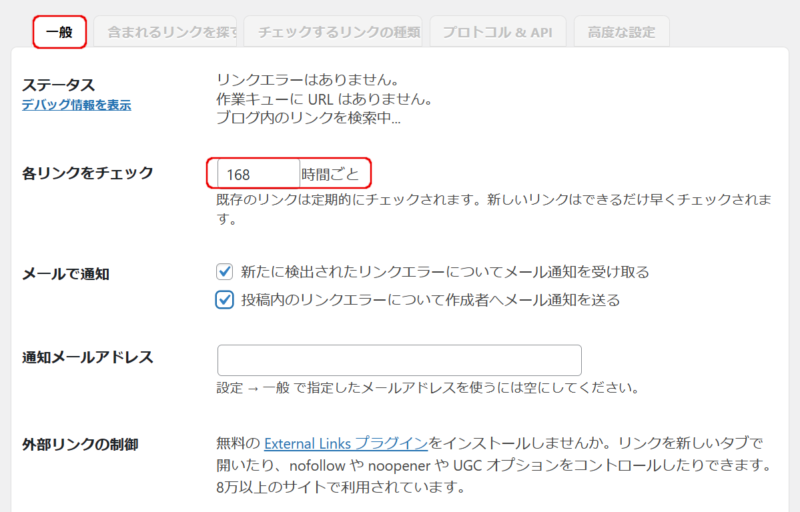
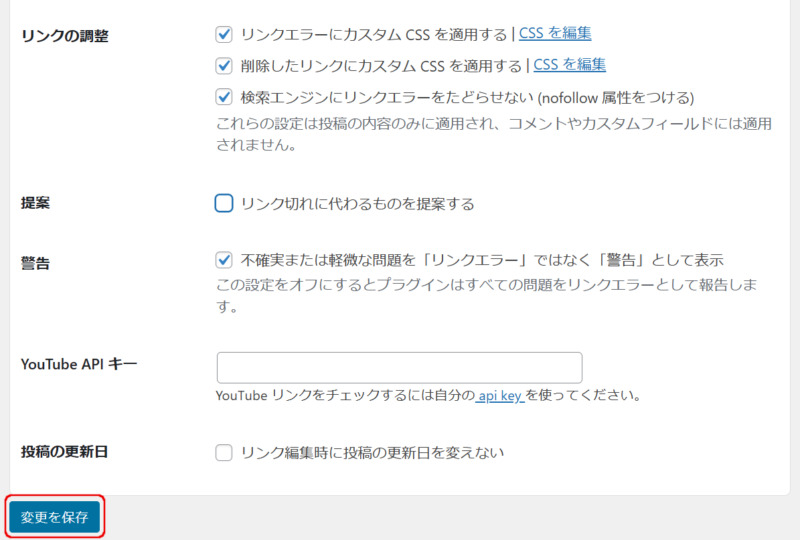

設定が決まったら、
[ 変更を保存 ] を押して、保存してください。
【高度な設定】のタブ
僕の設定は、こんな感じです。
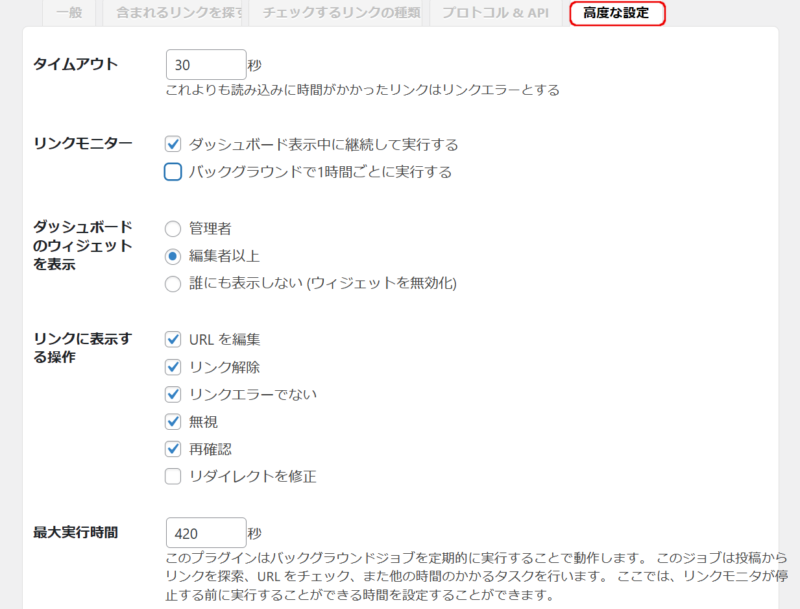
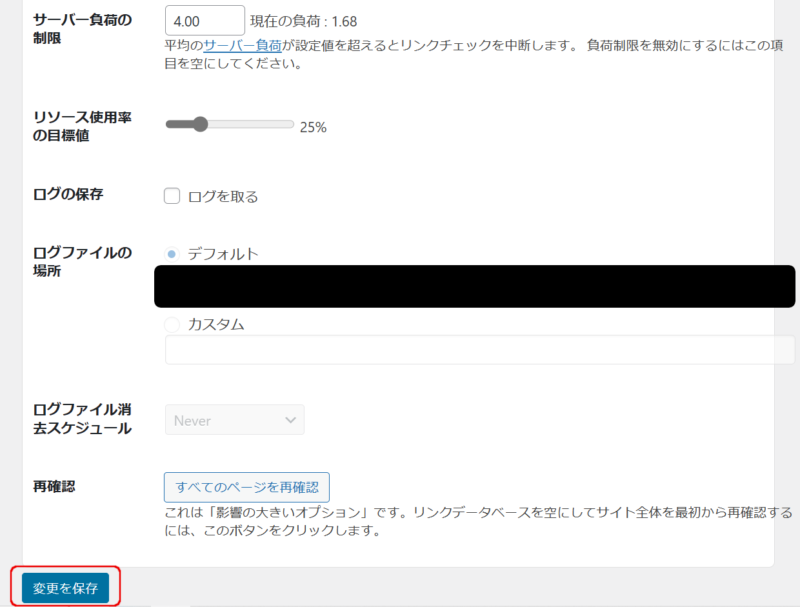
こちらも設定が決まったら、 [ 変更を保存 ] してください。

他の3つのタブ、
【含まれるリンクを探す】
【チェックするリンクの種類】
【プロトコル & API】
は、特に変更しなくてもいいと思います。
リンクエラーの確認
① 管理画面(ダッシュボード)の下のあたりに表示が出ます。
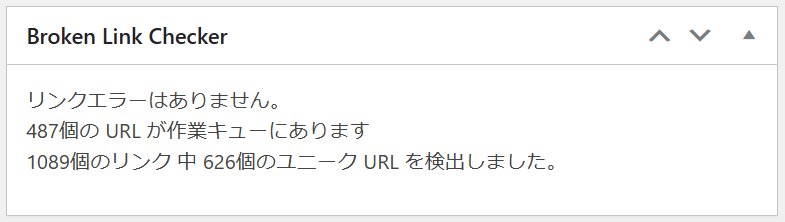
② 設定した時の【一般】のタブでも確認できます。
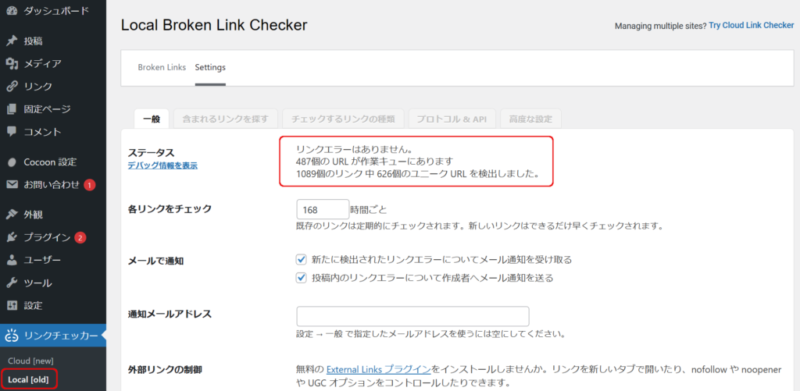

エラーなし♪
リンクエラーが見つかると
リンクエラーのあるページやURLが表示されると思いますので、「リンク切れ」しているかどうか確認してみてください。
設定時に「メール通知」の設定をしておくと、先にメールで教えてくれます。

チョー便利♪
「プラグインなし」でチェックしたい時
プラグインを増やしたくない場合、『Broken Link Checker』を導入しようか迷ってる方もいると思います。
実際、僕もしばらくの間は「プラグインなし」で、時々手動でエラーチェックをしてました。
以下の記事で無料サイトの紹介をしています。
導入後は自動的にチェックしてくれるので楽になりましたが、「プラグインあり・なし」は皆さんの使いやすいほうを選んでください。
「リンク切れ」は早めに見つけて対処したいですね。

ありがとうございました♪